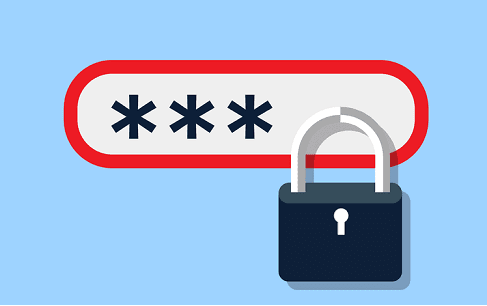Thay đổi mật khẩu Wi-Fi của bạn không phải là điều bạn cần làm thường xuyên, nhưng có những lúc cần phải làm. Trong đó thì Có thể bạn đã quên mật khẩu Wi-Fi của mình và cần thay đổi mật khẩu đó để nhớ một cách dễ dàng hơn. Hoặc là Nếu bạn nghi ngờ ai đó đang ăn cắp Wi-Fi của mình, bạn có thể thay đổi mới mật khẩu cho Wi-Fi để ngăn chặn việc ai đó dùng lén lút.
Bất kể lý do gì, bạn có thể dễ dàng thay đổi mật khẩu cho Wi-Fi của mình bằng cách đăng nhập vào cài đặt của router và gõ mật khẩu mới mà bạn chọn.
Trên thực tế, trong hầu hết các trường hợp, bạn có thể thay đổi mật khẩu Wi-Fi của mình ngay cả khi bạn không biết mật khẩu hiện tại.
Hướng dẫn đổi Mật khẩu Wi-Fi nhanh nhất
- Đăng nhập vào router/ Modem wifi của bạn bằng cách copy và dán mã số 192.168.1.1 này vào trình duyệt của bạn.
- Tìm mục cài đặt mật khẩu Wi-Fi Bằng cách vào Wireless > Wireless Security Setup > Pre-Shared Key > Show Password
- Nhập mật khẩu Wi-Fi mới của bạn.
- Lưu ý: Đây là những hướng dẫn rất chung chung để thay đổi mật khẩu Wi-Fi. Các bước cần thiết để thực hiện bất kỳ thay đổi nào đối với các thiết lập của router khác nhau giữa các bộ Router từ các nhà sản xuất khác nhau, mà ở Việt nam thì có VNPT, FPT, Viettel…
Bước 1:
Bạn cần phải biết địa chỉ IP , tên người dùng, và mật khẩu của router của bạn để đăng nhập vào. Xem cách tìm địa chỉ iP Router.
Xác định loại bộ định tuyến bạn có và sau đó sử dụng các trang D-Link , Linksys , NETGEAR hoặc Cisco của chúng tôi để xem mật khẩu, tên người dùng và địa chỉ IP cần thiết để vào router cụ thể của bạn.
Ví dụ: nếu bạn đang sử dụng router Linksys WRT54G, thì chỉ cần tìm bên dưới bộ phát wifi của mình thì sẽ cho bạn thấy tên tài khoản, và mật khẩu là “admin” và địa chỉ IP là “192.168.1.1”. Vì vậy, trong ví dụ này, bạn sẽ mở trang http://192.168.1.1 trong trình duyệt web của mình và đăng nhập với quản trị viên mật khẩu .
Bước 2:
Tìm cài đặt mật khẩu Wi-Fi nên khá dễ dàng khi bạn đăng nhập. Hãy tìm trong phần Mạng/ Network “,”Wireless” hoặc” Wi-Fi “…
Khi bạn ở trên trang cho phép bạn thay đổi mật khẩu Wi-Fi, và những thay đổi Pass Wi-Fi sẽ nằm trong tab “Wireless”, hoặc “Wireless Security”.
Bước 3:
Bây giờ hãy Nhập mật khẩu mới vào ô văn bản để tiến hành thay đổi mật khẩu wifi của mình và nên sử dụng những mật khẩu khó nhớ như số điện thoại của ai đó hoặc các ký tự @3#4 nữa nhé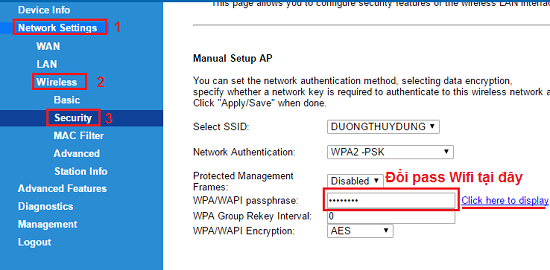
Bước 4:
Điều cuối cùng bạn cần làm sau khi thay đổi mật khẩu Wi-Fi trên router của bạn là lưu lại các thay đổi. Và thường thì bấm Ok hoặc nút Lưu thì sẽ hoàn tất.
Cách đổi mật khẩu wifi Viettel mới nhất
- Bạn hãy tìm mật khẩu của mình, nếu như chưa biết thì hãy xem mật khẩu ở cạnh hoặc nằm bên dưới Modem wifi nhé, trong đó nó sẽ để User: …..Password:…..
- Sau đó bạn hãy truy cập vào trang này: [192.168.1.1]
- Bây giờ hãy đăng nhập tài khoản và mật khẩu vào, trong đó ô Username: Admin, còn mật khẩu thì như đã nói ở bước 1.
- Tiếp theo là bấm vào NetWord > Wlan > Security

- Và bây giờ là tại ô trống WPA Passphrase chính là ô nhập mật khẩu mới của bạn
- Và sau khi điền mật khẩu mới thì bấm lưu lại hoặc ok
Kết Luận
Với hướng dẫn đổi mật khẩu của wifi như trên thì bạn đã có thể dễ dàng đổi Pass mới và không còn phải lo việc ai đó dùng lén wi-fi chùa của mình nữa rồi.
Mục Lục Bài Viết